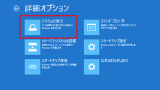PCトラブルがどうしても解決できない時は、使用しているパソコンメーカーのサポートページを確認したり、メーカーサポートに問い合わせてみるのもひとつの方法です。その際、製品のユーザー登録を済ませてあることが前提である場合が多いので、パソコンのユーザー登録は必ずしておきましょう。
また、サポートセンターに電話をかける際は、パソコンの型番などを確認し、あらかじめ質問をまとめておくとスムーズです。電話番号のかけ間違いにも十分注意しましょう。さらに、通話料は有料であることが多いので覚えておいてください。サポート電話は混み合っていることが多く、なかなかつながらないことが多々あります。
サポートセンターでも解決しない場合は、弊社のような専門のサポート会社にお問合せください。迅速・丁寧に対応いたします。
↓PCトラブルなど社内IT環境にお困りなら↓
問い合わせの前の準備や注意点
以下の準備をしておきましょう。
シリアルナンバー(シリアル番号)を確認する
メーカーによって異なりますが、たいていのメーカーはシリアルナンバーにて保証情報を保存していますのでシリアルナンバーを確認してみましょう。たいていの場合筐体にラベルが張ってあります。
例として弊社にあったLenovo社のThinkpadの裏で見てみましょう。
1行目の「TYPE」の後は機種名で その後ろ「S/N」の後のハイフン(-)を含めた8文字の文字列がシリアルナンバーになります。
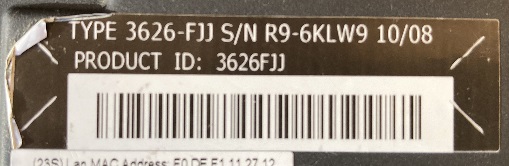
デスクトップパソコンであってもどこかにラベルが張ってあるはずです。
ただしメーカーによっては「シリアルナンバー」と言わず、違う言葉を使うこともあります。例えばデル社では「サービスタグ」という名称で呼ばれています。
保証を確認する
無償対応してくれるか有償対応になるかは重要ですね。保証の期間だけでなく保証の内容も確認しておきましょう。「購入時にセットでついてくる保証」だけでなく追加費用で延長保証出来たり保証の内容をアップグレードすることが出来ます。パソコンの場合はあまりありませんが、トラブルが許されないサーバ機器などでは「24時間365日即日対応」といった保守もあります。もちろんその費用は高額になります。購入時にそのパソコンの利用用途によって保証のレベルを検討ください。
修理はオンサイト(出張修理)か修理センターに配送(引き取り修理)か
個人向けでは修理センターに配送して修理(引き取り修理)してもらうことが多いですが法人向けのサービスではオンサイト(出張)保守が選択できる場合も多いです。
オンサイト保守であれば出張日時の調整のみですが引き取り修理の場合戻ってくるまで1~2週間ほどかかることがほとんどです。場合によっては代替機を手配しておきましょう。
データバックアップを取る
どのメーカーも修理の際には入っていたデータを保証してくれることはありません。大事なデータは外付けHDDや他のPCなどにコピーしておきましょう。
PCが動く場合は以下の記事を参考にしてデータのバックアップを取得しましょう。


パソコンが動かず、なんとかデータだけ取り出したい場合にデータを取り出すにはちょっとした工夫が必要になります。
以下のページをご参考ください。



完全にHDDが壊れてしまっている場合は特別な装置を備えたデータ復旧専門の業者にお願いしないと難しいことがあります。例えば以下のような業者になります。

各種パスワードの解除
ログインパスワードを解除したり、データの暗号化(Bitlocker)等の解除を求められます。メーカーオペレータの指示に従って対応ください。
Bitlockerについては以下の記事をご参考ください。

↓PCトラブルなど社内IT環境にお困りなら↓
主なパソコンメーカーのサポートセンター一覧
VAIO(SONY)
| 0120-60-5599 (VAIO株式会社製品修理相談窓口) | 050-3754-9699 (VAIO株式会社製品一部のIP電話から) | 平日 9:00〜18:00 |

NEC
| 0120-977-121 (コンタクトセンター) | 03-6670-6000 (携帯電話/PHS/IPから) | 使い方相談 9:00〜19:00 年中無休 故障・修理受付 (ご利用にはお客様登録が必要) |
FUJITSU
| 0120-926-220 (富士通製品に関するお問い合わせ窓口) | 045-514-2260 (携帯電話/PHS/IP電話/海外から) | それぞれ 9:00〜19:00 9:00〜17:00 |
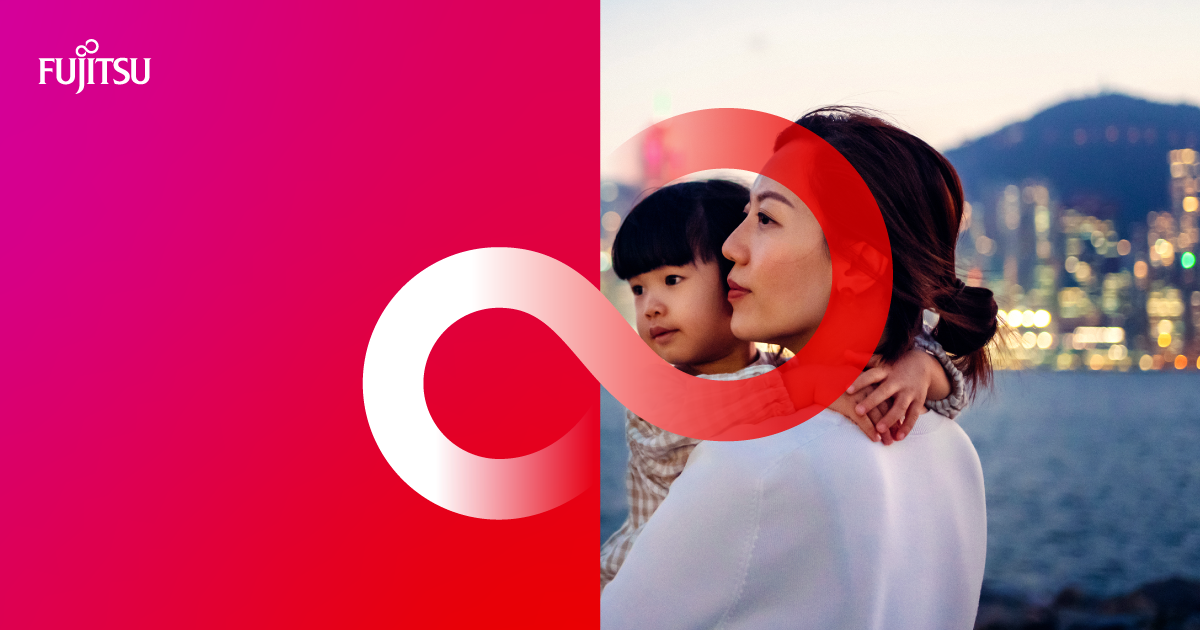
Panasonic
| 0120-873-029 (パナソニックPCお客様ご相談センター) | 06-6905-5067 (携帯電話/PHS/IP電話から) | 9:00〜20:00 年中無休 |
東芝
| 0120-97-1048 (東芝PC安心サポート) | 0570-66-6773 (携帯電話/PHSから) | 9:00〜19:00 年中無休 |
マウスコンピューター
| 0570-783-794 (購入後の問合せ) | 03-6833-1286 (IP/光電話から) | 24時間 年中無休 |
日本エイサー(acer)
| 0570-01-6868 (カスタマーセンター) | 011-330-1286 (PHS/IP電話から) | 9:00〜18:30 指定休日を除く |
DELL
| ホームページでサービスタグを入力して電話番号を調べる (24時間テクニカル電話サポート) | 9:00〜21:00 年中無休 |
HP 日本ヒューレット・パッカード
| 0120-008-589 (個人向けノートブック) | 月〜金 9:00〜21:00 土曜日 9:00〜17:00 祝日、年末年始、指定休日を除く |
ASUS
| 0800-123-2787 (ASUSコールセンター) | 0570-783-886 (携帯/PHS/IP電話から) | 年中無休 9:00〜18:00 |
↓PCトラブルなど社内IT環境にお困りなら↓
どうしても上手くいかない時は
インターネットで検索して色々な方法を試してみたけどうまくいかない…

とげおネットまで
お気軽にご相談ください!!
電話・メールフォームから
お問い合わせください!
▼ ▼ ▼
とげおネットでは
出張サポートにて
お力になれます!
インターネットで検索して色々な方法を試してみたけど上手くいかない場合はとげおネットまでお気軽にご相談ください。出張サポートにてお力になることが可能です。
PCメーカーサポートまとめ
特に保証期間内でパソコンの故障が疑われる時はメーカーサポートを上手くご活用下さい。確かになかなか連絡が取れないことは確かですがちょっとしたトラブルでも対応してくれることがあります。
Windowsトラブルに関する関連記事
その他Windowsのトラブル対応については以下のページもご参考ください。